Thunderbird - nastavení účtů
Kdykoli později budete chtít upravit konfiguraci svého účtu či účtů, vyberte v hlavním menu Úpravy/Nastavení účtu. Objeví se dialog podobný tomu z následujícího obrázku.
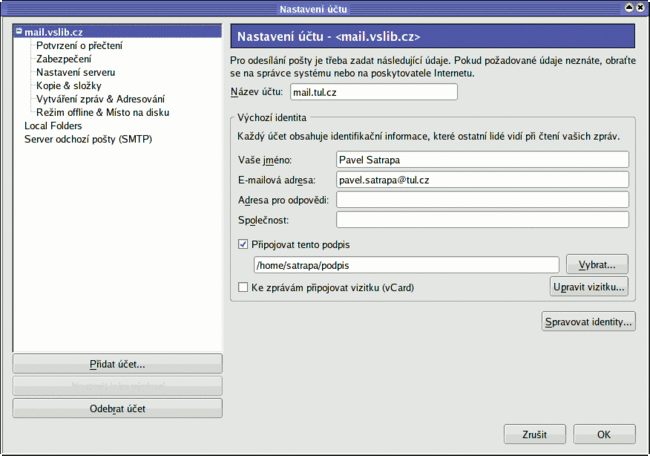
V jeho levé části najdete seznam existujících účtů a pod ním tlačítka pro vytvoření nového (Přidat účet) a odstranění existujícího (Odebrat účet). Pokud existuje více než jeden externí účet, lze také tlačítkam Nastavit jako výchozí zvolit, který z nich bude výchozím.
Každý účet může a nemusí mít několik karet pro nastavení různých oblastí. Jejich seznam můžete rozbalit či svinout klepnutím na ikonu +/- nalevo vedle názvu účtu. Vyberet-li klepnutím některou kartu či účet, změní se odpovídajícím způsobem obsah pravé části okna.
Základní vlastnosti účtu
Karta příslušející účtu samotnému (viz obrázek výše) umožňuje nastavit jeho základní vlastnosti: jméno, pod nímž bude figurovat v seznamu účtů, vaše jméno, elektronickou adresu (a případně druhou pro odpovědi, pokud chcete, aby odpověď směřovala na jinou adresu) a název společnosti.
Zde se také konfiguruje automatický podpis, který bude Thunderbird připojovat k vašim dopisům. Vytvořte si textový soubor obsahující zaákladní údaje o vás, zatrhněte Připojovat tento podpis a do dialogového pole zadejte název souboru (přímo nebo prostřednictvím tlačítka Vybrat). Podpis je připojen na konec textu dopisu jako běžný text a můžete jej v rámci sestavování dopisu upravit. Kromě podpisu můžete připojit i vizitku a usnadnit tak adresátovi své vložení do adresáře.
Potvrzení o přečtení
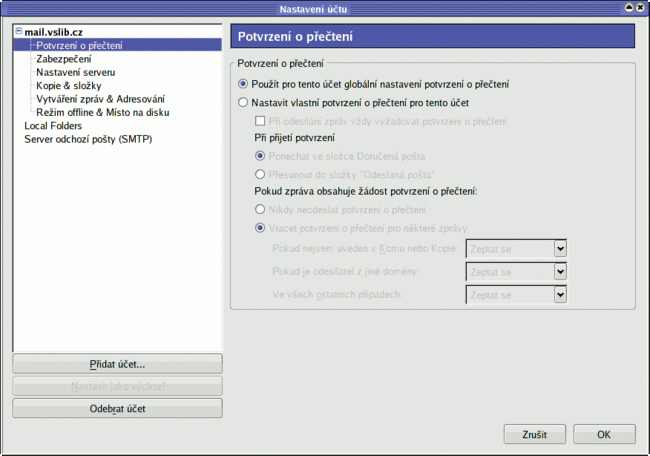
Pomocí tohoto dialogu lze nastavit, jak se má účet chovat vůči potvrzování o přečtení dopisu. Nejjednodušší variantou je ponechat výchozí nastavení, společné pro celý Thunderbird, jak vidíte na obrázku. Chování účtu lze ale také odlišit. V tom případě přepněte přepínač do polohy Nastavit vlastní.
Položka Při odesílání vždy požadovat potvrzení, znamená, že Thunderbird bude požadovat potvrzení u všech dopisů, jež odesíláte. (Výchozí konfigurace potvrzení nevyžaduje, můžete je nastavit jednotlivým dopisům. Slouží k tomu položka Možnosti/Potvrzení o přečtení v hlavním menu při psaní dopisu.) Zároveň zde nastavíte, zda se potvrzení má ponechat mezi příchozí poštou, nebo automaticky přesunout do odeslané pošty, kde je i potvrzovaný dopis.
Závěrečná část pak definuje, jak se chovat k příchozím dopisům, u nichž odesilatel požadoval potvrzení. Můžete je plošně zamítnout, nebo nastavit chování pro následující tři typy dopisů:
- pokud nejste uvedeni mezi adresáty dopisu (typické pro dopisy přicházející z konferencí, doporučujeme nepotvrzovat)
- pokud odesilatel pochází z jiné domény než vy
- všechny ostatní
Každé kategorii lze nastavit, zda se dopis má/nemá potvrdit, či zda se má Thunderbird dotázat, jak s ním naložit.
Zabezpečení
Karta Zabezpečení slouží ke konfiguraci bezpečnostních prvků pro poštu, konkrétně pro vytváření elektronických podpisů a pro šifrování odchozí korespondence. Tato problematika přesahuje rámec jednoduchého návodu.
Nastavení serveru

Vedle základních komunikačních parametrů zde nastavujete, i jak se má Thunderbird vůči serveru chovat.
Typ serveru změnit nelze, je pevně dán při vytvoření účtu. Chcete-li změnit přístupový protokol (např. z POP na IMAP), je nutno založit nový účet. Můžete zde zadat jeho adresu (v položce Název serveru), port a uživatelské jméno, pod nímž se k dotyčnému serveru přihlašujete. Sada vypínačů pak ovlivňuje chování klienta vůči serveru:
- zda má použít zabezpečené spojení (pokud je dispozici, rozhodně ano)
- zda má použít alespoň zabezpečenou autentizaci (při zabezpečeném spojení je to zbytečné, chráněna je veškerá komunikace, včetně autentizace)
- zda se má po spuštění podívat, jestli dorazily nějaké nové dopisy
- zda a v jakých intervalech opakovaně kontrolovat příchod nových dopisů (nezadávejte zbytečně krátký interval, aby nedocházelo k přetěžování serverů; implicitních 10 minut rozhodně postačí)
- co udělat při vymazání zprávy – zda ji přesunout do koše, pouze označit jako smazanou nebo rovnou zlikvidovat
- zda při ukončení vymazat obsah složky s doručenou poštou (nedoporučujeme)
- zda ukončení automaticky vysypat koš
Poslední položkou dialogu je pak pracovní adresář (míněna složka na disku), který bude Thunderbird používat při komunikaci s tímto serverem.
Kopie a složky
Nejpodstatnější volbou této záložky je, zda chcete automaticky ukládat kopie odesílaných dopisů. Vřele doporučujeme ukládání kopií zapnout – občas odvede velmi cenné služby. Můžete si také vybrat, do které složky se mají kopie ukládat.
Druhá část dialogu pak řídí, kam se ukládají koncepty (čili nedokončené dopisy, které necháte uložit k pozdějšímu dokončení a uložení) a šablony dopisů. Není příliš důvod měnit implicitní nastavení.
Vytváření zpráv a Adresování
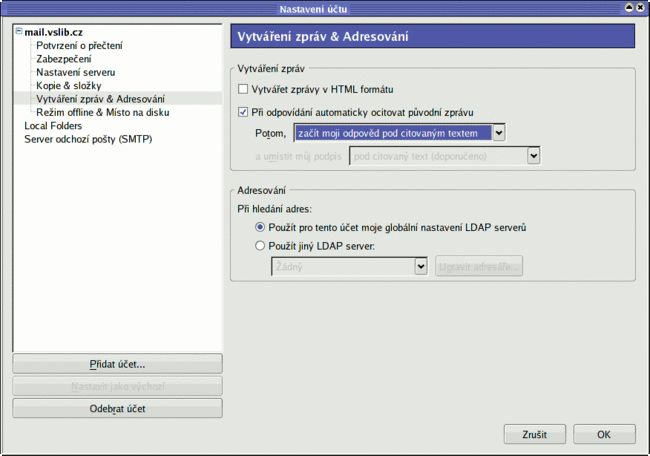
Tento dialog znáte z úvodní konfigurace. Zde se nastavuje, zda chcete dopisy odesílat ve formátu HTML nebo v textové podobě. Druhou volbou pro vytváření zpráv je, jak se má Thunderbird chovat při odpovídání na dopis. Můžete zvolit, zda má či nemá zkopírovat text původního dopisu a zda zahájit editaci nad ním či pod ním. Obvyklé je vkládat vlastní text pod citovaný, takže doporučujeme ponechat výchozí hodnotu.
Pro vkládání elektronických adres lze využívat služeb adresářového LDAP serveru. Druhá část dialogu umožňuje vybrat, zda chcete pro spolupráci s LDAPem používat společné nastavení pro celý Thunderbird, nebo zda v případě tohoto serveru budete používat jiný LDAP server. Jeho adresu pak vyplníte do závěrečného dialogového pole.
Režim offline a Místo na disku
Offline režim umožňuje pracovat s poštou, aniž byste byli právě připojeni k Internetu. Je vhodný pro domácí počítače připojené komutovanou linkou, kde se účtuje za dobu připojení. Můžete si rychle stáhnout dopisy a odpojit se, pak je projdete, napíšete odpovědi, které se v režimu offline pouze řadí do fronty k odeslání, ale neodesílají se. Na závěr je pak necháte všechny naráz odeslat. Tímto způsobem se minimalizuje doba připojení (a tudíž cena). Používat tento přístup u počítače trvale připojeného k Internetu nemá žádný význam.
V dialogu pro offline režim si můžete vybrat, které složky chcete mít k dispozici offline (jejich dopisy se stáhnou na lokální disk). Kromě toho můžete omezit, že na disk nechcete stahovat dopisy překračující určitou velikost. Což při dnešních velikostech disků nemá valný smysl.
Lokální složky
Konfigurace lokálních složek je zcela minimální. Můžete zde nastavit, jak se má tato položka jmenovat, zda se má automaticky vysypávat koš při ukončení programu a ve kterém adresáři (složce na disku) mají být uloženy.
Server odchozí pošty (SMTP)
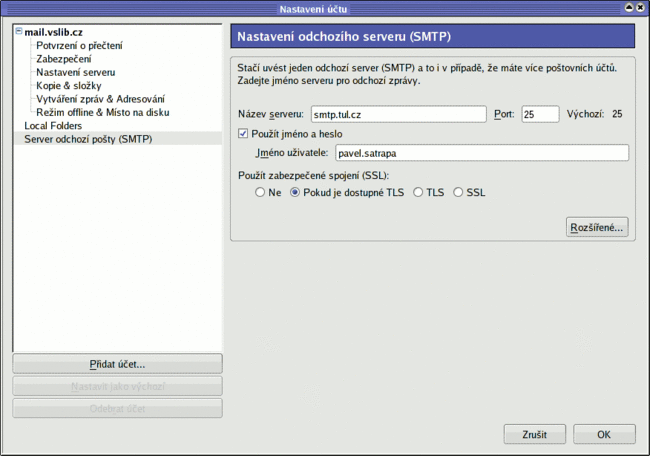
Na této kartě řídíte, jak se bude odesílat pošta. Je třeba zadat adresu (doménové jméno) serveru a port (ten se vyplňuje automaticky). Dále zadáváte, zda je třeba se přihlašovat jménem a heslem. Některé servery jsou otevřené a jsou ochotny přijímat dopisy od leckoho, jiné vyžadují autentizaci. V případě serveru smtp.tul.cz je třeba se autentizovat, takže volbu zapněte a zadejte své uživatelské jméno ve tvaru jmeno.prijmeni.
Poslední přepínač rozhoduje o tom, zda a jaké zabezpečení se bude používat pro vaši poštovní komunikaci. smtp.tul.cz používá TLS i SSL. Doporučujeme přepínač přepnout do polohy Pokud je dostupné TLS. Jelikož TLS dostupné je, veškerá komunikace mezi vašim klientem a serverem je šifrována a její případný odposlech tudíž útočníkovi mnoho nepřinese.

